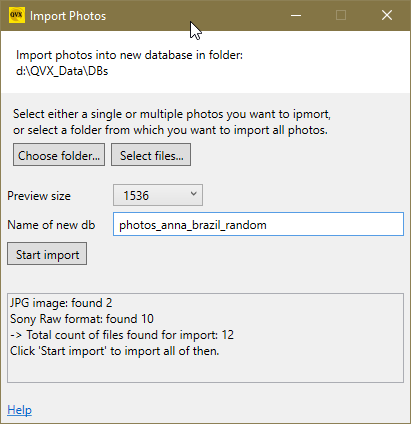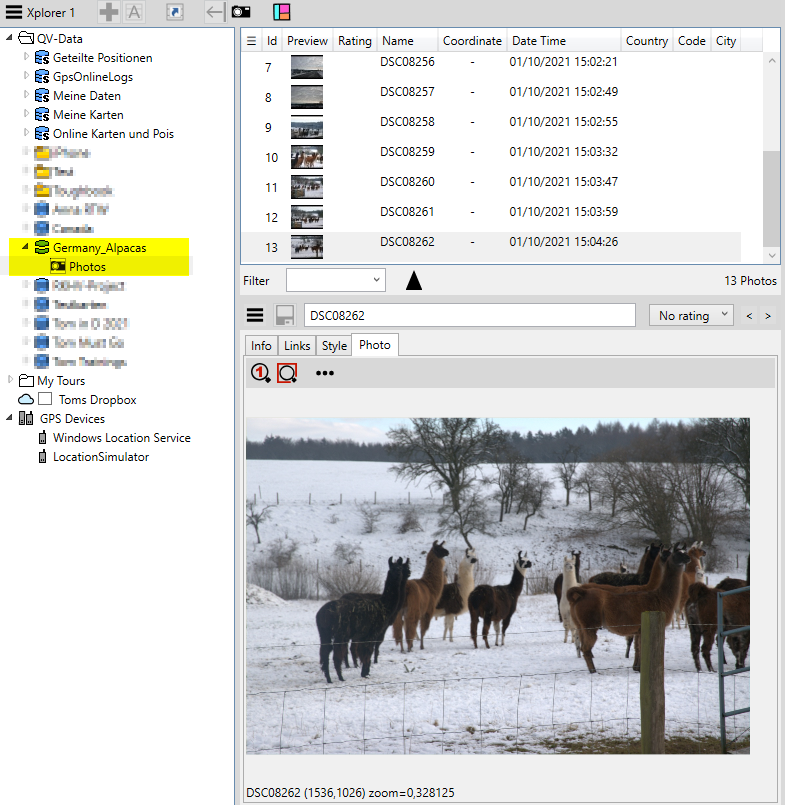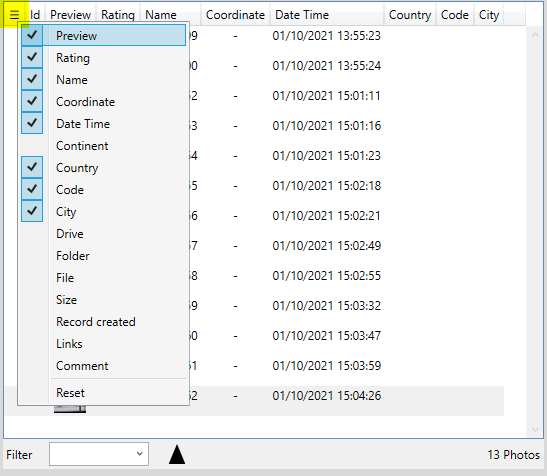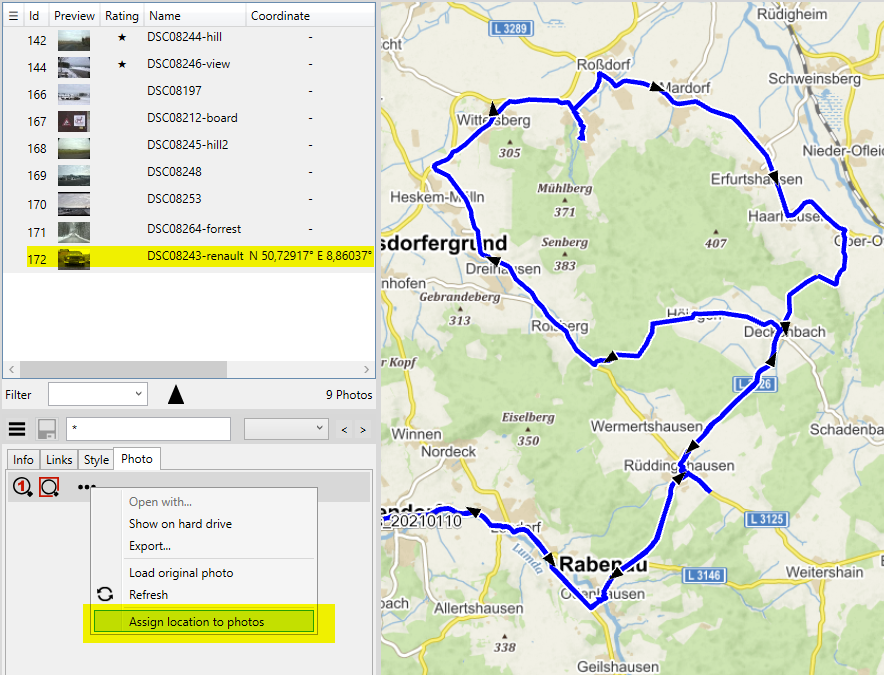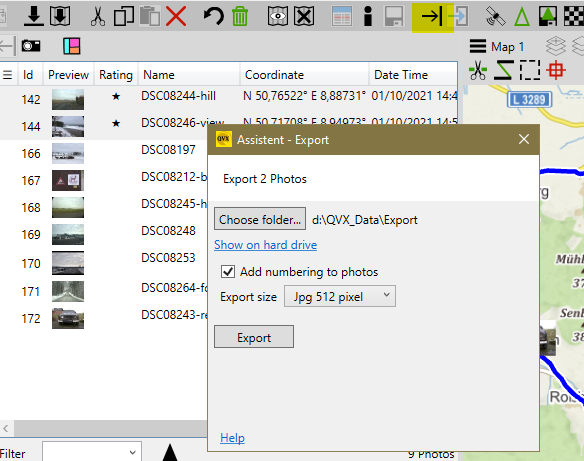Inhaltsverzeichnis
Fotos
Mit der Fotofunktion können Sie alle Ihre Fotos in QVX verwalten:
- sie in Fototabellen importieren
- Unterstützung der Formate JPG und RAW
- schnelles Betrachten mit einer Vorschau, ohne dass Sie das Original eines Fotos öffnen müssen, das auf der externen Festplatte gespeichert sein kann
- Betrachten der Fotos in der Originalqualität, wenn das Speichermedium angeschlossen ist
- Fotos ohne eingebettete Koordinaten manuell oder halbautomatisch mit Hilfe eines GPS-Tracks verorten
- sie von 1 bis 5 Sternen bewerten
- die Auswahl der Fotos in einen Ordner exportieren, z. B. zum Veröffentlichen in sozialen Medien
- alle EXIF-Tags anzeigen
- kommentieren und Links hinzufügen
- sie in das Kartenfenster laden, um sie auf einer Karte zu sehen
Grundsätzlich, die Originalphotos werden weder verschoben, kopiert, manipuliert oder sonst wie verändert, niemals. QVX versteht sich als eine Art Index zu Photos, die irgendwo im LAN, auf NAS oder sonst welchen Laufwerken gespeichert sind. Die Vorschau dient dazu, das Bild anzuschauen, ohne das Original parat haben zu müssen. Z.B. man ist unterwegs und hat keinen Zugriff auf die NAS, die Zuhause steht. Die Vorschau wird in der QVX-Datenbank gespeichert. Die Koordinaten auch, daher sind sie jederzeit änderbar mit den üblichen Editierfunktionen.
Zur Zeit gibt es noch keine Funktion, die Koordinaten in das Original zurück zu schreiben. Beim Export in ein JPG werden keine Exif-Parameter exportiert.
Unter Mac unterstützt QVX das RAW-Format, unter Windows muss die kostenlose Raw Bilderweiterung aus dem Microsoft-Store installiert werden.
Importieren
Als ersten Schritt müssen Sie Ihre Fotos importieren. Klicken Sie auf Fotos importieren  in der Xplorer-Symbolleiste:
in der Xplorer-Symbolleiste:
Nun können Sie entweder einen Ordner wählen, und dann werden alle in diesem Ordner enthaltenen Fotos und Unterordner ausgewählt, oder einzelne Dateien, und dann können Sie ein oder mehrere Fotos auswählen.
Sie können QVX während des Imports ein Vorschaubild in einer gewählten Größe erstellen lassen. Dann geht das Durchsuchen der Fotos viel schneller und Sie müssen kein Speichermedium mit den Fotos angeschlossen haben. Beachten Sie, dass dies je nach Größe und Format der Fotos einige Zeit dauern kann.
Alle Fotos werden in eine neue Datenbank importiert und Sie können diese dann umbenennen.
Wenn Sie in der Xplorer-Baumansicht eine Fototabelle auswählen und auf Fotos importieren klicken, werden die neuen Fotos in die ausgewählte Fototabelle importiert.
Klicken Sie auf Import starten, wenn Sie fertig sind. Während der Import läuft, können Sie diesen Dialog minimieren und mit QVX weiterarbeiten.
Durchsuchen der Fotos
Nach dem Import finden Sie die Fotos im Xplorer in der Fototabelle:
Sie können die Spalten auswählen, die Sie in der Liste sehen möchten:
Standort zuweisen
Einige Kameras und Smartphones haben ein eingebautes GPS, in diesem Fall extrahiert QVX automatisch die Koordinaten aus diesen Fotos.
Wenn in Ihren Fotos keine Koordinaten vorhanden sind, haben Sie mehrere Möglichkeiten:
- Sie können die Koordinaten manuell zuweisen, indem Sie das Foto auf die Karte ziehen und an dem Ort ablegen, an dem es aufgenommen wurde. Mit der Schaltfläche „Verschieben“
 aus der Symbolleiste des Kartenfensters können Sie die Position jederzeit bearbeiten.
aus der Symbolleiste des Kartenfensters können Sie die Position jederzeit bearbeiten. - Geben Sie die Koordinate in das Feld der Registerkarte Info ein.
Möglicherweise haben Sie einen GPS-Track aus der Zeit, in der Sie Fotos gemacht haben. Wenn Sie mindestens ein Foto mit bekanntem Standort und aufgezeichnetem Track haben, können Sie den restlichen Fotos einen Standort zuweisen.
Laden Sie dazu zunächst den Track in das Kartenfenster. Wählen Sie dann alle Fotos aus, einschließlich des Fotos mit der bekannten Koordinate. Und wählen Sie dann Ort den Fotos zuweisen aus dem Optionsmenü:
Die Zeitdifferenz zwischen dem GPS und der Kamera ist der Offset und im Dialog können wir nun eine Feinabstimmung vornehmen, um den Offset ggf. anzupassen.
Während der Offset geändert wird, wird die Position der Fotos neu berechnet und sofort in der Karte aktualisiert.
Exportieren
Wählen Sie die Fotos aus und klicken Sie in der Hauptsymbolleiste oder im Optionsmenü auf Exportieren.
Dadurch werden die ausgewählten Fotos von ihrem ursprünglichen Speicherort in den ausgewählten Ordner kopiert. Optional wird eine fortlaufende Nummer als Präfix zu den Fotos hinzugefügt. Sie können auch in der Größe verändert werden, z. B. für einen Beitrag in sozialen Medien.